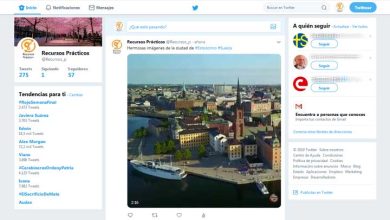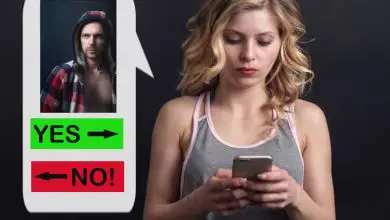Come geolocalizzare o localizzare la posizione dei Tweet di un utente di Twitter
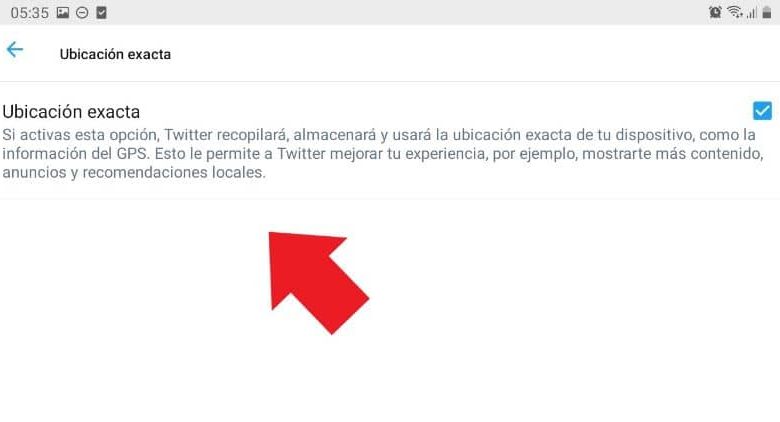
Attraverso la seguente guida parleremo di come geolocalizzare o localizzare la posizione dei Tweet di un utente Twitter, a sua volta puoi evitarlo inviando messaggi crittografati da Twitter, proteggendo la tua identità.
Come individuare la posizione dei Tweet di un utente di Twitter
Tieni presente che potrai vedere la posizione di un post su Twitter solo se l’utente che stai osservando ha questa opzione attivata, altrimenti sarà molto difficile farlo. D’altra parte, se vuoi localizzare la posizione dei tweet di un utente su Twitter, è meglio vedere direttamente il loro profilo.
Visualizza direttamente sul profilo della persona
Sicuramente uno dei modi più realistici di osservare da dove vengono realizzate le pubblicazioni di un determinato utente, è quello di visualizzare direttamente il suo profilo. Se la persona ha la possibilità di mostrare la posizione dei tweet abilitata, potrai vederla senza grossi inconvenienti.
Tutto quello che devi fare è cliccare sul tweet da qualsiasi dispositivo. Quando lo fai, verranno visualizzate le informazioni della pubblicazione, che spesso includono anche la posizione.
Nel caso in cui l’utente non abbia questa opzione attivata, non potrai vedere la sua posizione direttamente nelle sue pubblicazioni. In ogni caso, sebbene non sia possibile visualizzare tali informazioni per motivi di privacy, in molte circostanze sarà possibile visualizzare il luogo di residenza dell’utente.
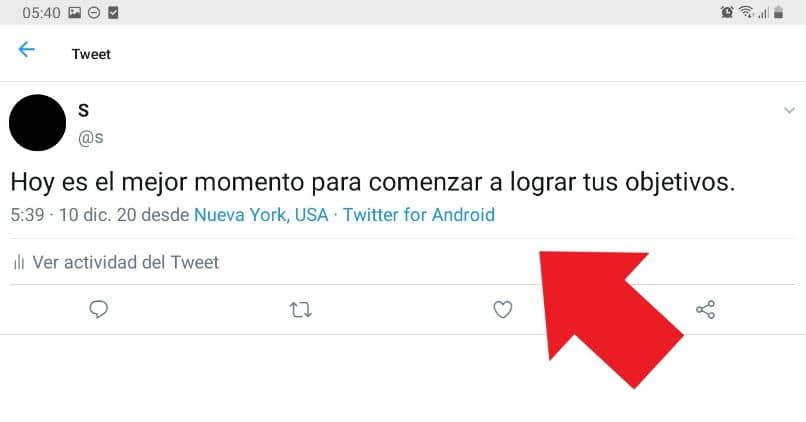
Twitter ha la possibilità, come molte altre piattaforme, di mostrare dove risiedono gli utenti. Come per la posizione dei tweet, questo dipenderà dalle opzioni configurate, ma è molto più comune che questa opzione sia abilitata. Tutto quello che devi fare è entrare nel profilo dell’utente e vedere se appare l’icona e il luogo della sua posizione.
Attiva e mostra la posizione dei tweet
Come abbiamo detto, sarai in grado di vedere la posizione di un tweet solo se la persona ha precedentemente attivato questa opzione, che per impostazione predefinita è disabilitata. Anche così, il processo di attivazione è molto semplice e ti mostreremo di seguito sia per PC che per dispositivi mobili, il processo è simile quando provi a geolocalizzare un indirizzo IP dinamico.
Attiva la posizione per vedere la posizione dei tuoi tweet su PC
La prima cosa che dovresti fare è inserire il tuo account Twitter, una volta lì vai alle opzioni «Impostazioni e privacy». Ora, individua la sezione «Privacy e sicurezza» in cui devi individuare «I tuoi tweet», fai clic su questa opzione.
Nella sezione dei tuoi tweet troverai diverse opzioni di configurazione, quella che ci interessa questa volta è «Aggiungere informazioni sulla posizione ai tuoi tweet». Fai clic sull’opzione sopra menzionata, dopodiché Twitter mostrerà l’opzione «Aggiungi informazioni sulla posizione ai tuoi tweet».
Non devi far altro che attivare l’opzione di cui sopra pigiandoci sopra, dopodiché inizieranno a essere visualizzate le informazioni sulla posizione dei tweet. Chiaramente, sarà dall’attivazione dell’opzione che le informazioni sulla posizione inizieranno a essere visualizzate. D’altra parte, tieni presente che è possibile effettuare delle impostazioni anche nelle opzioni di configurazione per impedire a chiunque di inviarti messaggi privati su Twitter.
Attiva la posizione dei tweet sul cellulare
Il processo per attivare la posizione dei tweet sul cellulare è simile a quello del PC, anche così, prima dovrai attivare la geolocalizzazione GPS sul tuo telefonino. Vai all’applicazione Twitter sul tuo telefono, lì vai all’opzione «Impostazioni e privacy». Trova la sezione «Privacy e sicurezza» e fai clic su di essa.
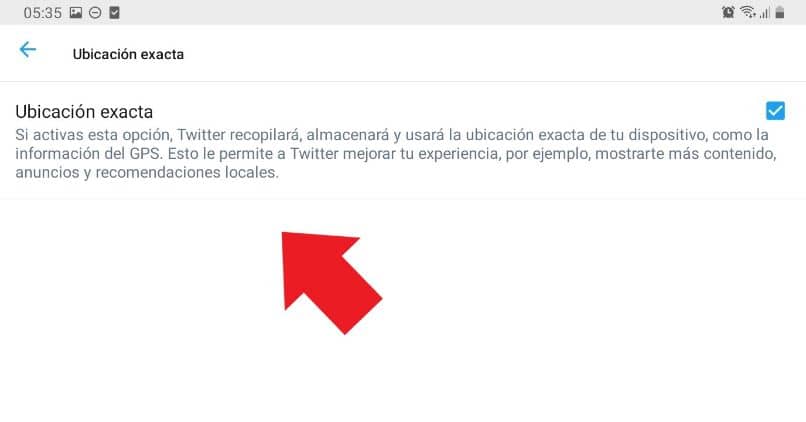
Se desideri visualizzare informazioni relative alla tua posizione quando crei un tweet, cerca l’opzione «Posizione esatta». L’unica cosa che dovrai fare è attivare questa opzione, molto probabilmente ti verrà chiesta l’autorizzazione, clicca su «Consenti».
È molto probabile che al momento della pubblicazione dovrai selezionare la posizione. Basta fare clic sull’icona per questa opzione e scegliere la posizione in modo appropriato.